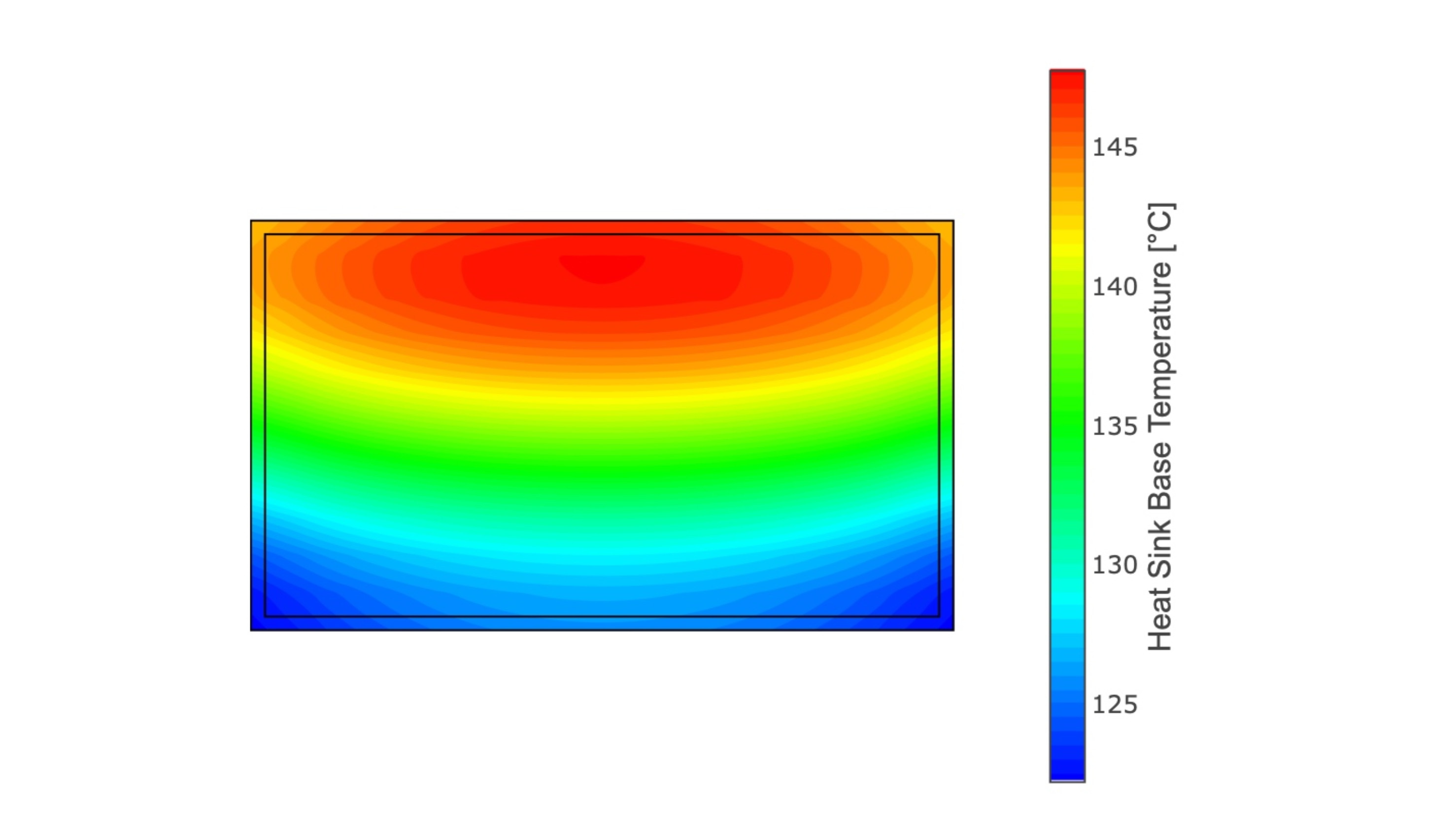Introducere
Acesta este un ghid pentru configurarea Qt-Creator pentru a utiliza biblioteci Qt compilate încrucișat pentru Raspberry Pi 4 și pentru a crea aplicații pentru Raspberry.
Atenție
Există o actualizare a acestui articol, care conține compilarea încrucișată pentru Raspberry Pi, Qt6 și Ubuntu 22.04 LTS. Urmați acest link, dacă aveți nevoie de versiuni mai noi.
Precondiţiile
Raspberry Pi OS Lite
Instalați Raspberry Pi OS Lite pe un Raspberry Pi 4 sau pe un Raspberry Compute Module 4 așa cum este descris în postarea mea pe blog Instalarea sistemului de operare Raspberry Pi pe Raspberry Compute Module 4.
Qt 5.15.2 pe Ubuntu 20 LTS
Configurați Raspberry Pi OS Lite pe un Raspberry Pi 4 sau instalați Raspberry Pi OS pe Raspberry Compute Module 4 ca în postarea mea pe blog și construiți bibliotecile Qt ca în postarea mea de blog Qt 5.15 cross compile pentru Raspberry Compute Module 4 pe Ubuntu 20 LTS.
Configurare Qt-Creator
Ar trebui să aveți un creator Qt funcțional instalat pe un Ubuntu 20. Instrucțiuni despre cum să faceți acest lucru pot fi găsite la Qt sau în diverse forumuri sau tutoriale.
În plus, ar fi trebuit să creați un Raspberry Pi 4 sau un Raspberry Compute Module 4 cu Raspberry Pi OS Lite și bibliotecile Qt corespunzătoare, un compilator încrucișat și bibliotecile compilate încrucișat pentru Raspberry Pi 4, așa cum este descris în cerințele preliminare.
Căile utilizate mai jos pentru diferitele configurații corespund căilor din cele două postări anterioare de blog.
Versiunea mea QtCreator utilizată este versiunea 4.13.3.
Creare dispozitiv
În primul pas, creăm un dispozitiv nou. Pentru a face acest lucru, apelați "Opțiuni" din meniul de sub "Instrumente" și selectați "Dispozitive" din coloana din stânga. Apoi utilizați "Adăugați" pentru a crea un dispozitiv nou "Dispozitiv Linux generic". Dați dispozitivului un nume - aici RaspberryPi4-Qt-5.15 -, introduceți adresa IP sub "Nume gazdă" și introduceți de obicei "pi" sub "Nume utilizator" pentru zmeură.
Apoi puteți utiliza butonul "Test" pentru a testa conexiunea la zmeură. Dacă "Testul dispozitivului a fost finalizat cu succes." nu este returnat aici, trebuie să verificați setările și să testați dacă zmeura este într-adevăr accesibilă cu acești parametri.

### Configurarea compilatorului
În al doilea pas, trebuie să definim căile pentru compilatoarele C și C ++. Setările pentru acest lucru pot fi găsite din nou în meniul "Instrumente -> Opțiuni" sub "Kituri -> Compilatoare".
Folosim compilatoarele de aici pe care le-am descărcat cu compilatorul încrucișat "gcc-linaro-7.4.1-2019.02-x86_64_arm-linux-gnueabihf".
Adăugați -> GCC -> C" și "Adăugați -> GCC -> C++" pentru a adăuga două configurații noi. Pentru C, în directorul "instrumente", "gcc-linaro-7.4.1-2019.02-x86_64_arm-linux-gnueabihf/bin/arm-linux-gnueabihf-gcc" și pentru C++ "gcc-linaro-7.4.1-2019.02-x86_64_arm-linux-gnueabihf/bin/arm-linux-gnueabihf-g++". Atribuiți câte un nume odată și această setare este gata.

### Creați versiunea Qt
În al treilea pas, avem nevoie de fișierul qmake compilat încrucișat din postarea anterioară pe blog. Setările pentru aceasta pot fi găsite din nou în meniul "Instrumente -> Opțiuni" sub "Kituri -> Versiuni Qt".
Adăugați din nou o nouă configurație cu "Adăugare" și selectați fișierul qmake din directorul "qt5.15/bin/qmake" cu butonul "Răsfoire".

### Creați un kit
Ultimul pas este să îmbinați configurațiile nou adăugate într-un kit nou. Setările pentru acest lucru pot fi găsite în meniul "Instrumente -> Opțiuni" sub "Kituri -> Kituri".
Adăugați din nou o nouă configurație cu "Adăugați" și la
- Nume: atribuiți-vă propriul nume (acesta va fi utilizat ulterior pentru a selecta dispozitivul în setările "Proiect")
- Tipul dispozitivului: "Dispozitiv Linux generic"
- Dispozitiv: selectați dispozitivul nou creat
- Sysroot: selectați directorul sysroot creat în postarea anterioară pe blog
- Compilator: selectați cele două compilatoare nou create
- Versiunea Qt: selectați versiunea Qt nou creată

### Setări proiect
Kitul nou creat poate fi acum selectat și atribuit imediat când creați un proiect nou sau adăugați la un proiect existent.